
直播主题:挑战40分钟修改一整套PPT
直播福利:免费抽奖《PPT知识图谱》
上周我和贤老师一起,在直播间修改了一份
企业介绍 PPT:

先来看一下原稿长啥样:
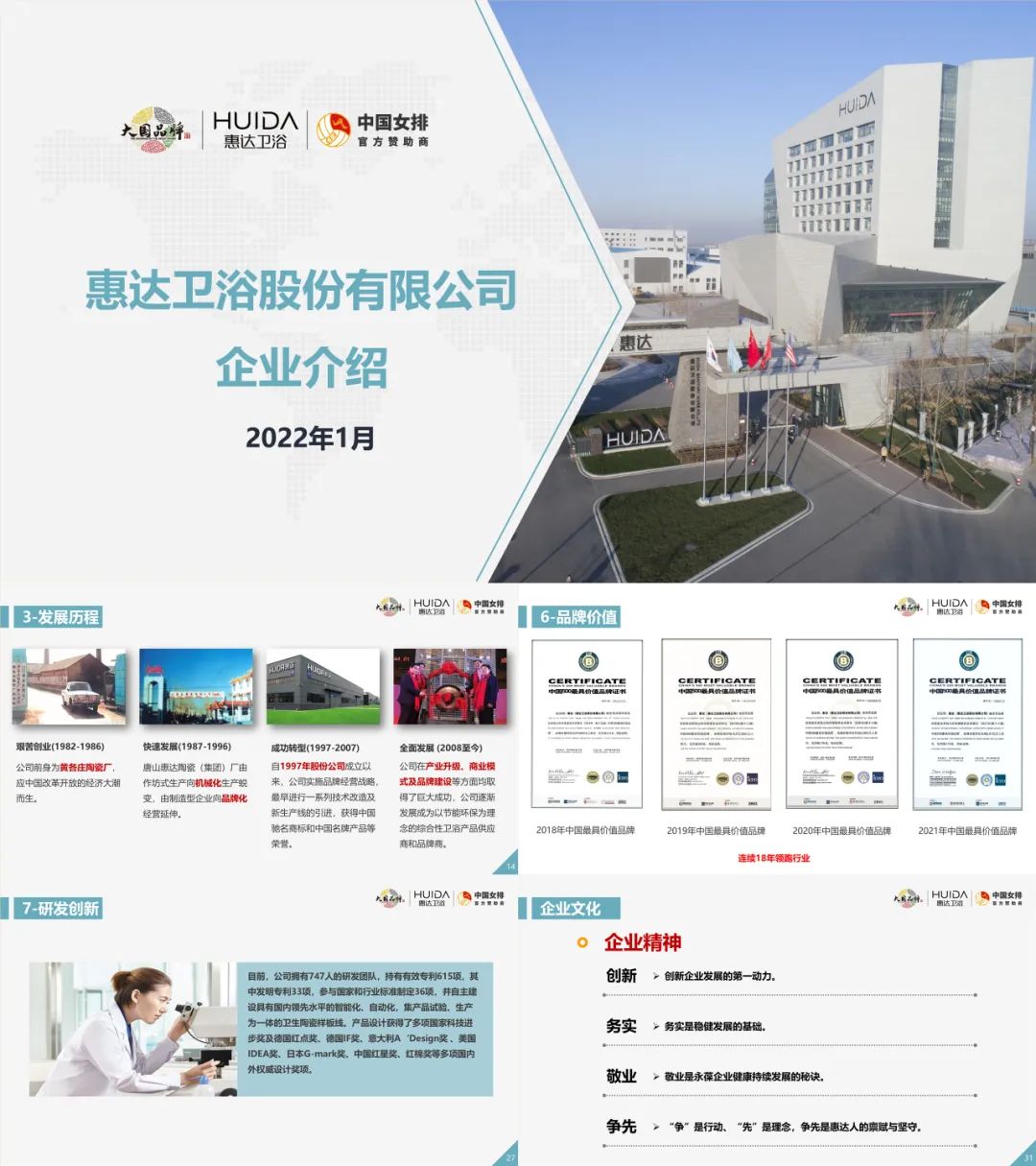
修改后的风格比较简约:
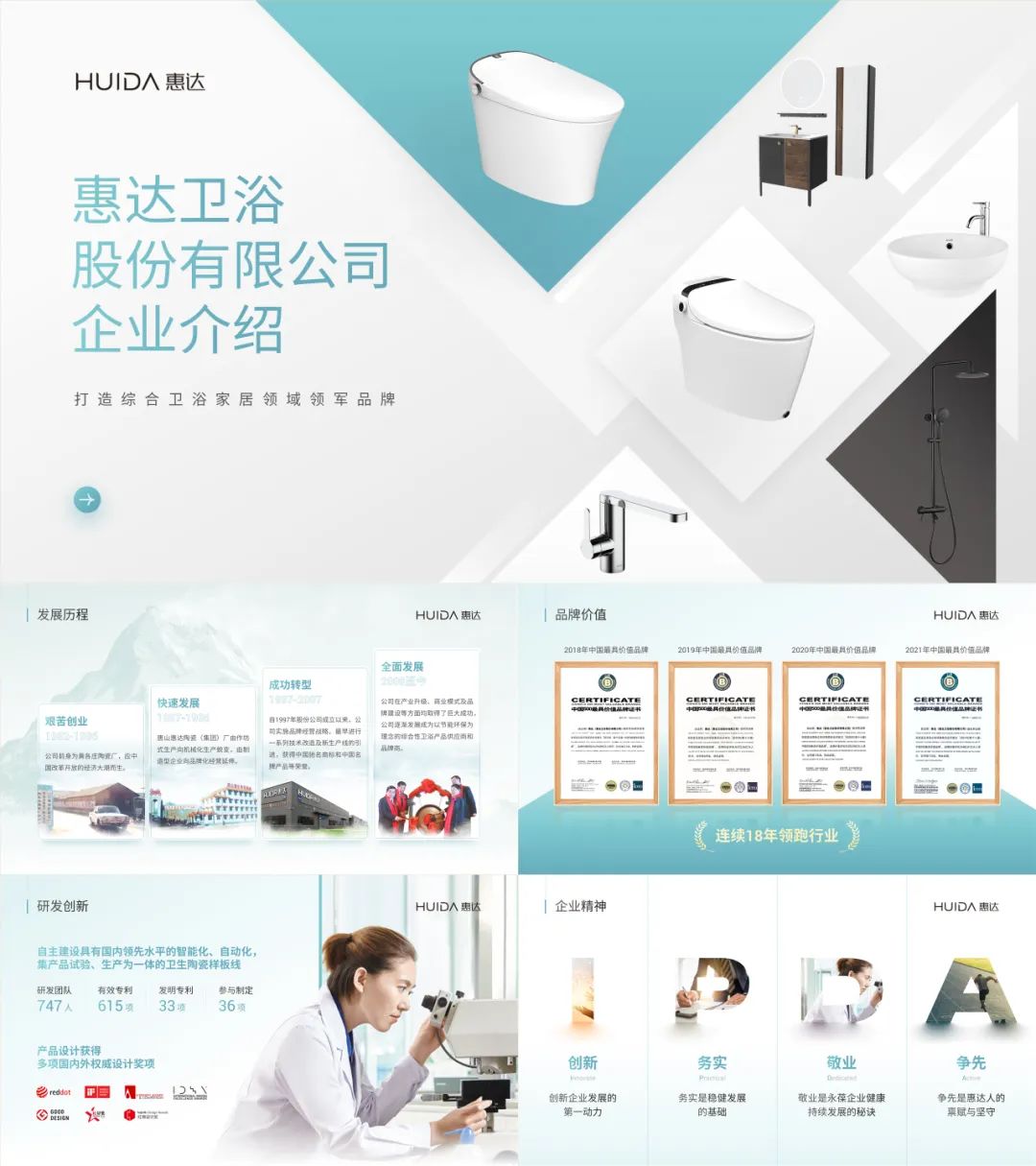
其中用到一些
设计思维非常实用,
如果你错过了直播,可以看看图文版的制作思路。
01
封面页
切割式的构图,没有将公司大楼完成呈现。

为了表现企业大楼的气派,我们可以将图片放大至全屏:

原图太灰,可以对图片简单调色,契合企业的品牌色:

在图片下方加入一些雾气
,挡住照片中的非必要的元素
(如:汽车、电动车、行人),降低干扰:

接下来,在画面左侧插入一个透明形状,创造放置文字的空间。

如果你想封面更酷一些,可以使用之前我分享过的技巧,
「偷天换日」:

将图片中的静态天空,换成动态视频:

企业介绍 PPT,除了在封面中放大楼,还可以放产品:

不过由于产品品类较多,
单独放一款产品并不合适。
所以我在官网找来一些有代表性的产品,将他们摆放在页面右侧:

再借助形状进行规整:

最后,加入品牌色丰富页面的色彩层次:

02
时间轴页
这一页的主要问题在于图片处理,相信很多人在工作中,都会遇上类似的图片。
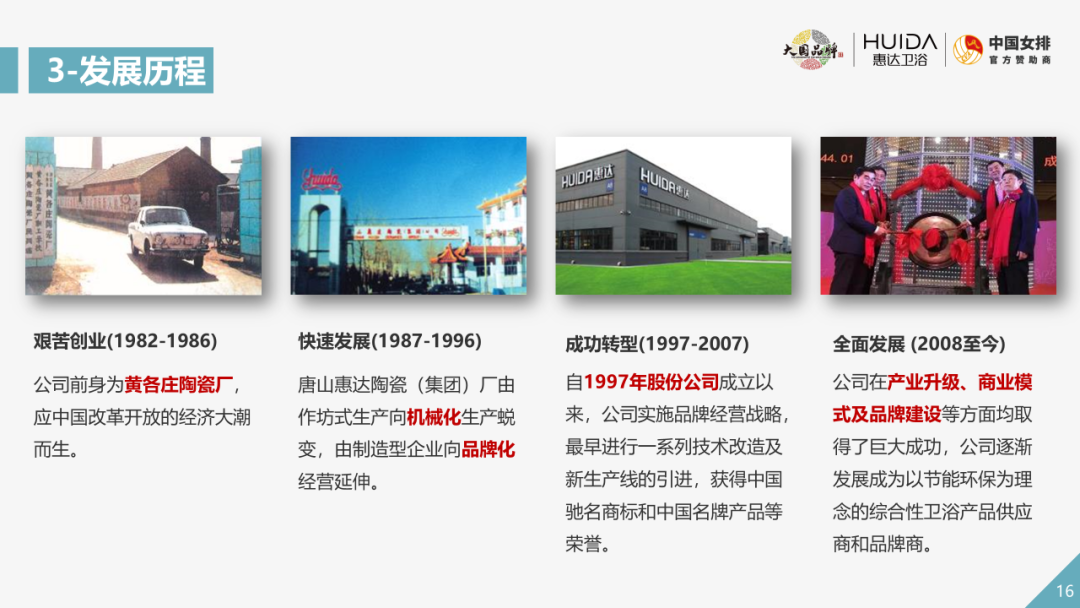
先来调整一下页面版式,
将文字与图片互换位置,
便于阅读:

再使用矩形规整,
保证图文关联,视觉整齐:
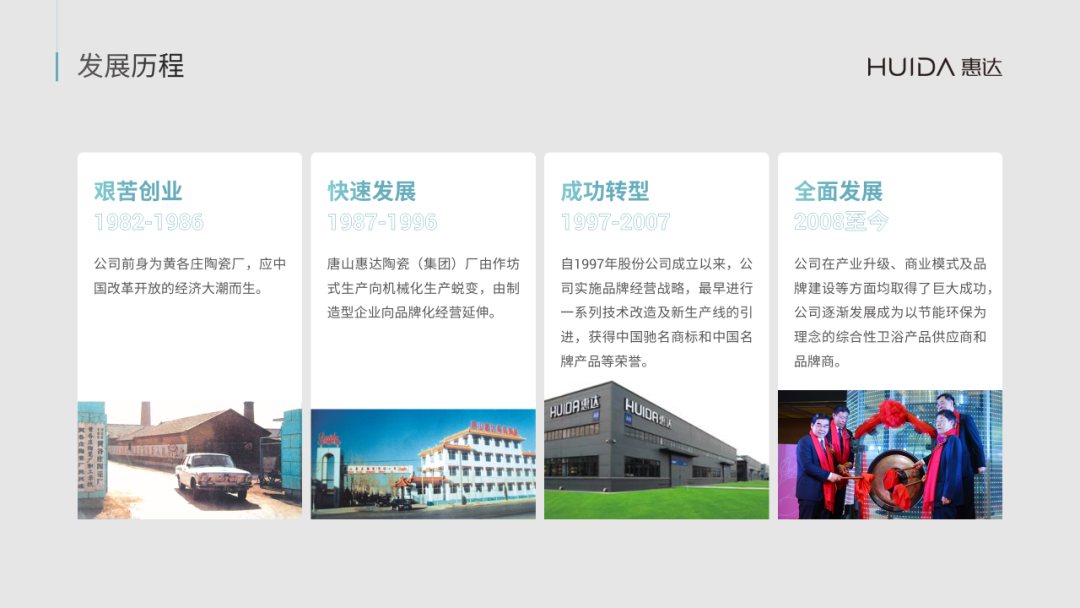
调整矩形高度,让页面呈现阶梯式增长:
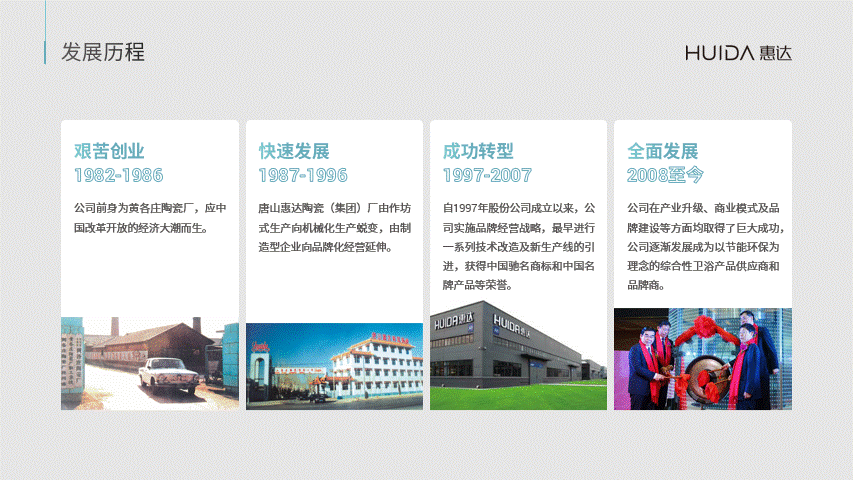
现在,来优化一下图片,图片的主要问题
就是色调不统一,背景太杂乱。
我们可以先将图片的主体都提取出来:
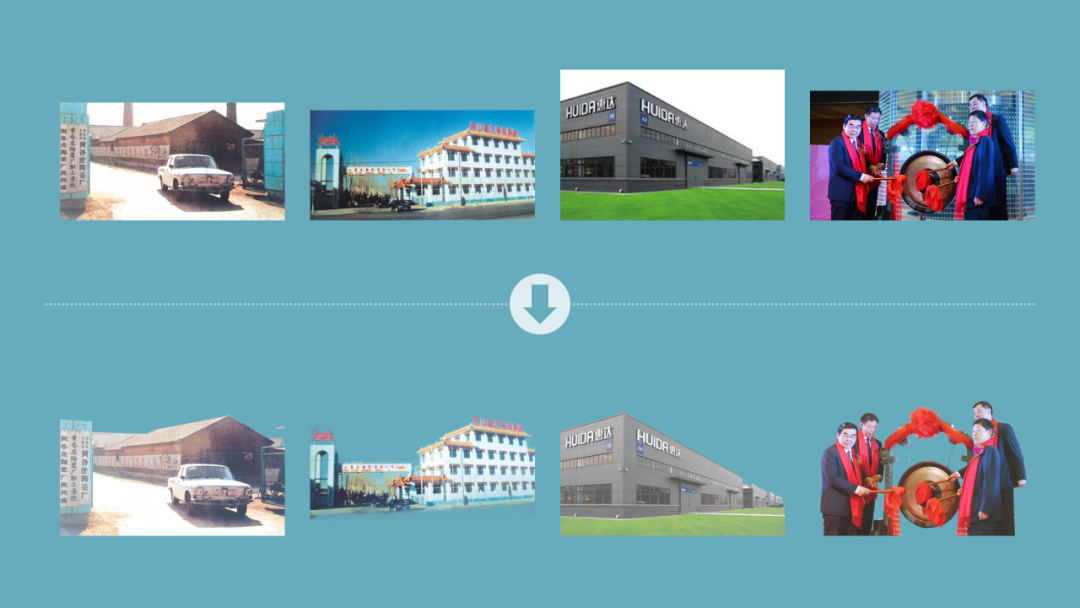
然后使用同一个天空背景:
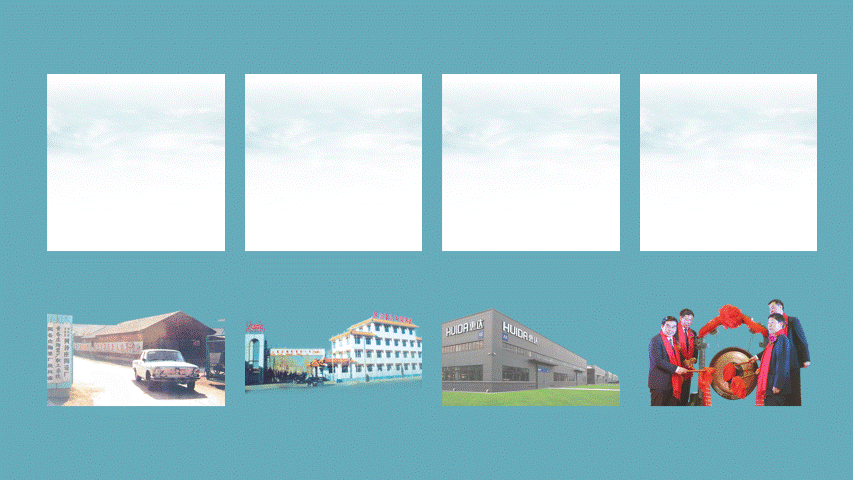
以及在图片底部添加云雾遮罩,挡住不必要的细节。
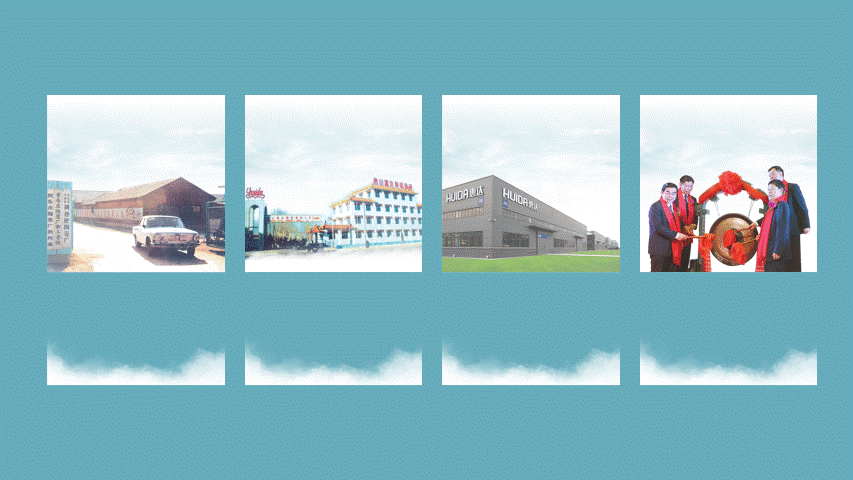
来看一下最终的呈现效果:
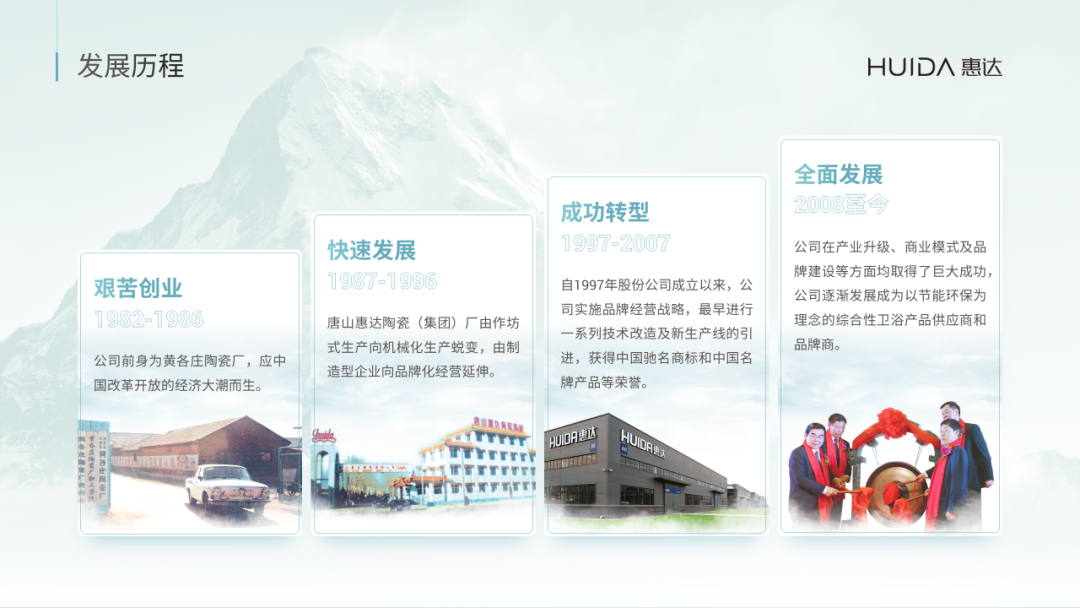
是不是清爽多了?
03
荣誉页
这页调整起来就比较简单。

只有一张纸,体现不出证书的价值。
我们可以为其加上木质边框,显得更加真实:
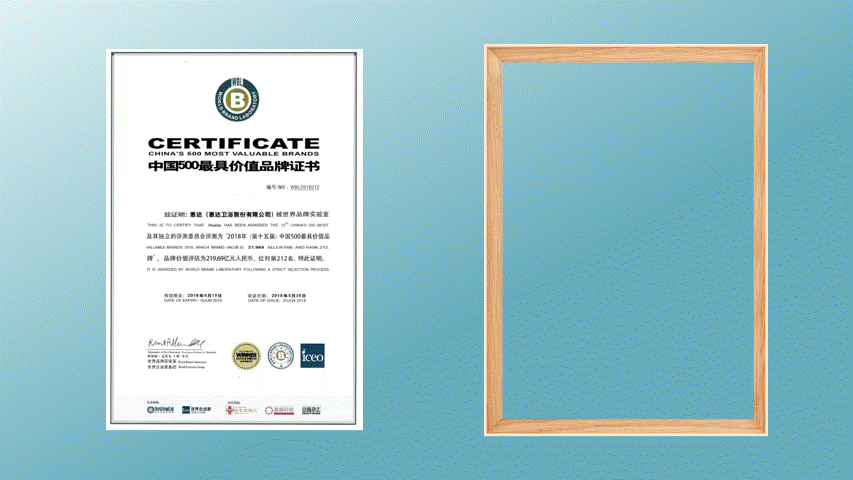
现在画面依旧有些平淡:

想要画面变得丰富,不妨思考一下,证书会放在什么位置呢?
比如直接挂在墙面上:

或者是放在圆柱展台上:

又或者靠墙放在地面上:

等等...

04
大段文本页
一段文字再配一张图片,你是这样做 PPT 的嘛?

很多人在修改时,可能会把文本段落排版的好看一些,然后与图片左右布局:

这样是比原来好看很多,但没有什么本质上的变化。
面对这类大段文本,我们要做的是让
其结构化呈现,
我们在旁友圈进阶课中分享了一个梳理大段信息的方法:
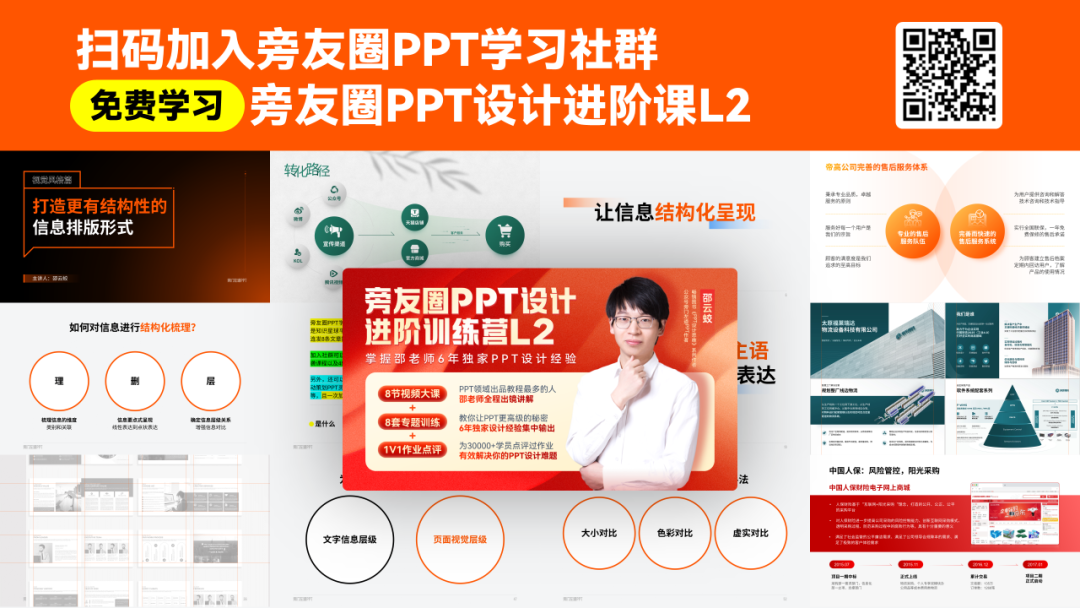
对外售价369元,旁友圈会员可免费学习
第一步,梳理信息维度。
这段话主要讲了企业实力和所获奖项:
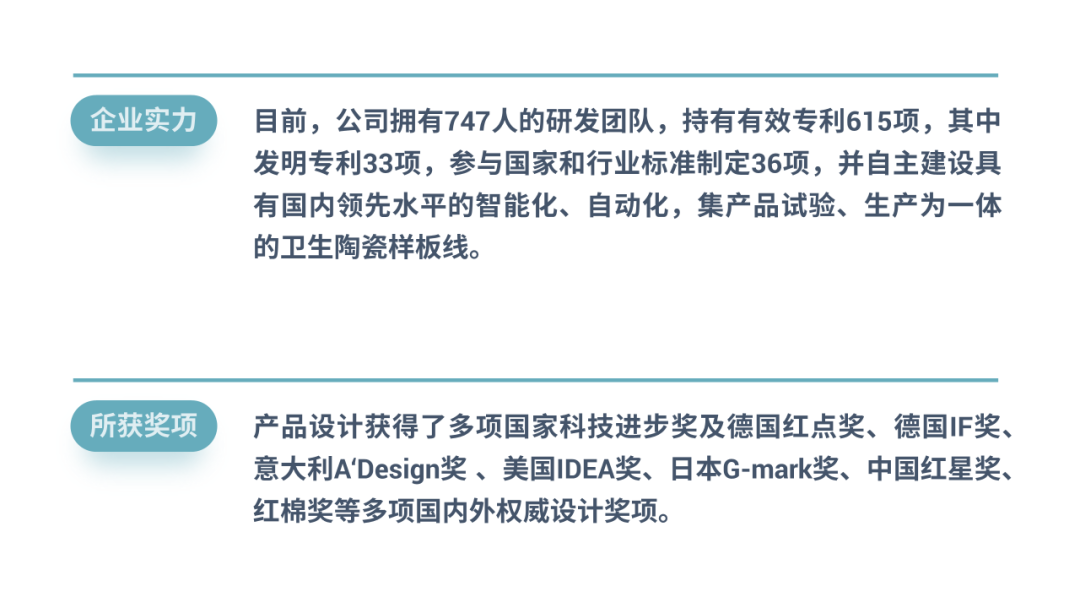
第二步,删除连接词/重复主语。
将段落内容转为点状表达。
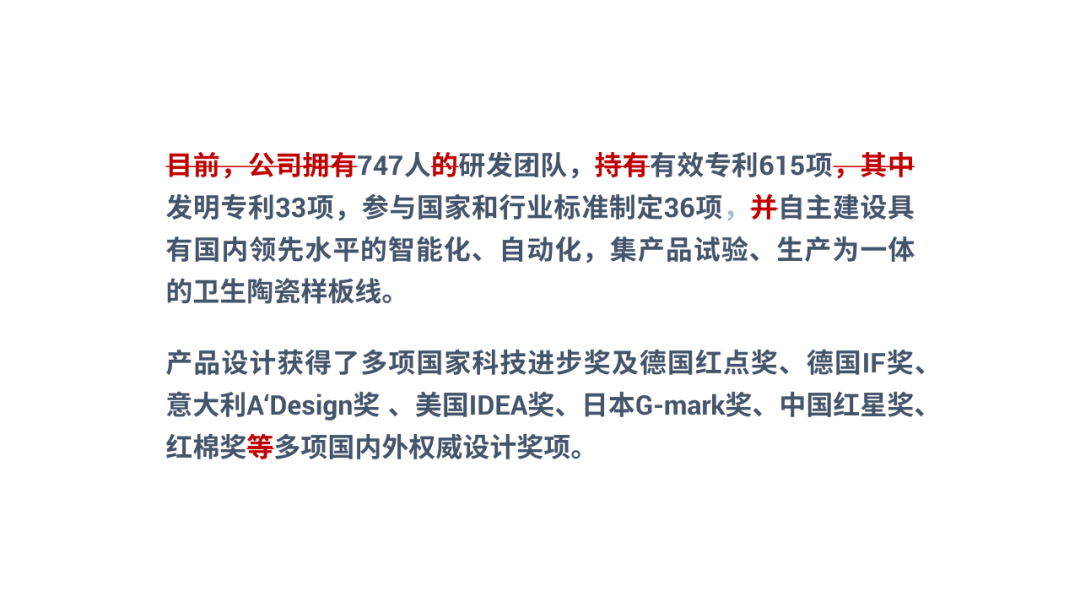
第三步,确定层级关系。
提取出每一类别的标题,并对重点数据突出展示:

然后,才是与图片的排版布局:
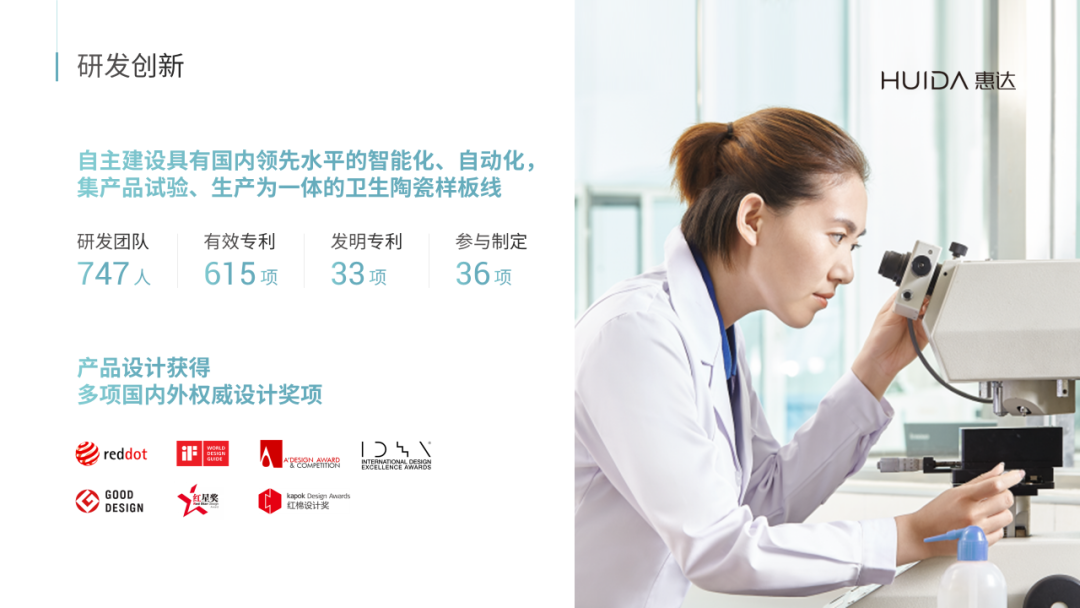
如果你想要让面更有创意,可以将人物主体提取出来:

将原图进行裁剪:

再让两者重叠:

就可以做出图片局部露出的效果:

05
企业愿景页
只有文字,看起来会比较枯燥,也很难传递出页面想要表达的情绪。
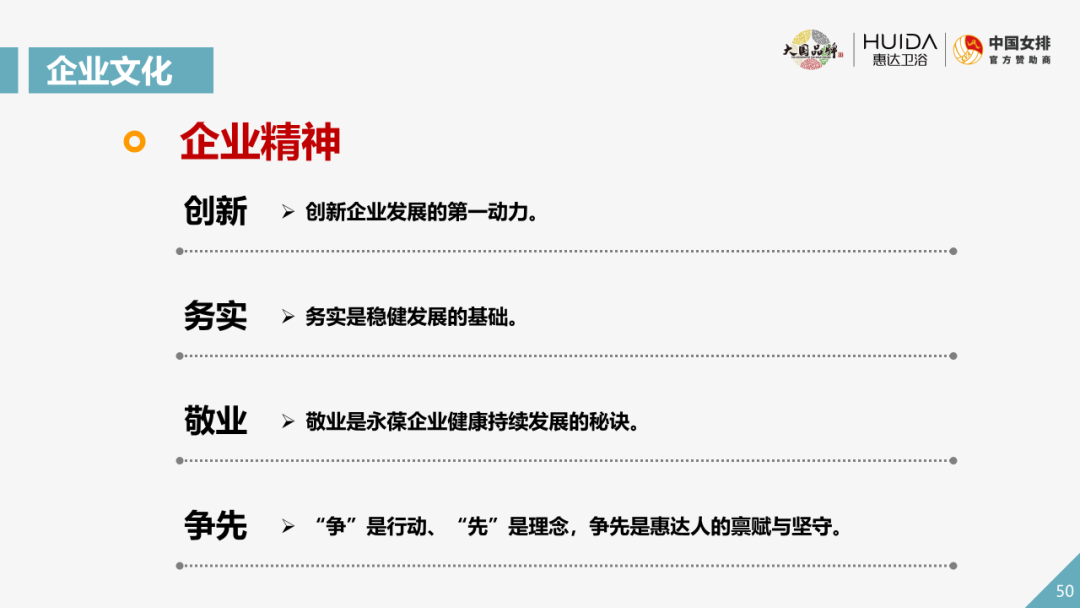
我们可以直接使用图片:

来渲染页面的氛围:

或者,考虑使用英文字母,来让画面变得更加饱满:











